英語を無料で勉強する、最も有名な方法と言えば、それはNHKラジオの英語講座でしょう。
でもラジオを持ってないから聴けないし・・・
というあなたへ。
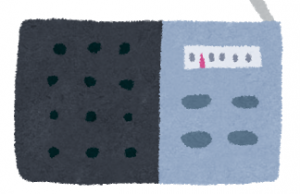
スマホでNHKラジオを聴き、さらにタイマー録音(予約録音)する方法があります。
もちろん全部無料です。
(民放のFM/AM放送も、全て聴取・録音できます)
今回は、NHKの英語講座をスマホで聴く方法、そしてスマホでタイマーで予約録音する方法を紹介します。
これで、ラジオが無くても、NHK英語講座をガンガン学習できますよ。
NHKラジオの英語番組は使わにゃ損!
NHKのラジオ語学番組には、次の講座があります。
- エンジョイ・シンプル・イングリッシュ
- 基礎英語1~3
- ラジオ英会話
- 英会話タイムトライアル
- 攻略!英語リスニング
- 入門ビジネス英語
- 実践ビジネス英語
- 英語で読む村上春樹
- ワンポイント・ニュースで英会話
なんと合計11番組もの英語関係番組があるのです。
非常に充実しています。
どれを聴くか、目移り(耳移り?)するほどです。
できることなら、全部聴きたいところです。
各番組の詳細・放送時間などは、こちらをご覧ください。
→ 英語のテレビ番組・ラジオ番組 | NHKゴガク
録音ラジオサーバーを使う

NHKラジオの番組を録音するには、スマホ用のアプリ『録音ラジオサーバー』を使います(無料)。
インストールはこちらから。
(Android専用です)
→ 録音ラジオサーバー – Google Play の Android アプリ
iPhoneの人はどうする?
実に残念なことに、『録音ラジオサーバー』はAndroid用なのです。
iPhone(iOS)用はありません。
iPhoneの方は 『TuneIn Radio Pro』 をご利用ください。
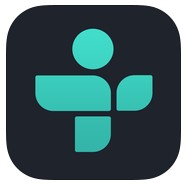
→ TuneIn Radio Proを App Store で
TuneIn Radio Proは、世界中のラジオが聞けて、タイマー録音もできるアプリです。
ただし、無料版のTuneIn Radioはではタイマー録音ができません。
ですのでiPhoneユーザーさんは 、有料版のTuneIn Radio Proをご利用ください。
価格は1,080円です。
録音ラジオサーバーの使い方
録音ラジオサーバーのUIはシンプルなので、使い方はとても簡潔です。
直観的に操作できます。
以下の説明ではNHKラジオを録音していますが、その他のFM局など、民放ラジオも同様に録音できます。
ラジオを聴く
録音ラジオサーバーを起動すると、次の画面になります。
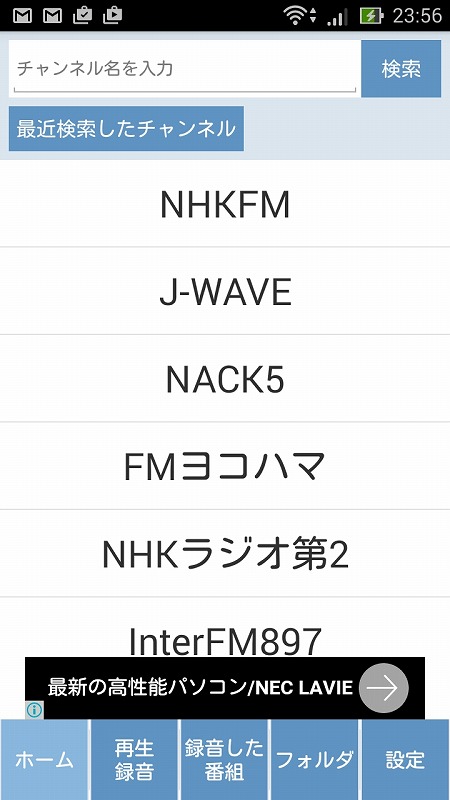
ここで放送局のボタンをタップすると、そのラジオ局に接続し、番組の音声が流れます。
例えば、『NHKラジオ第2』をタップすると、次の画面になり、音声が流れます。
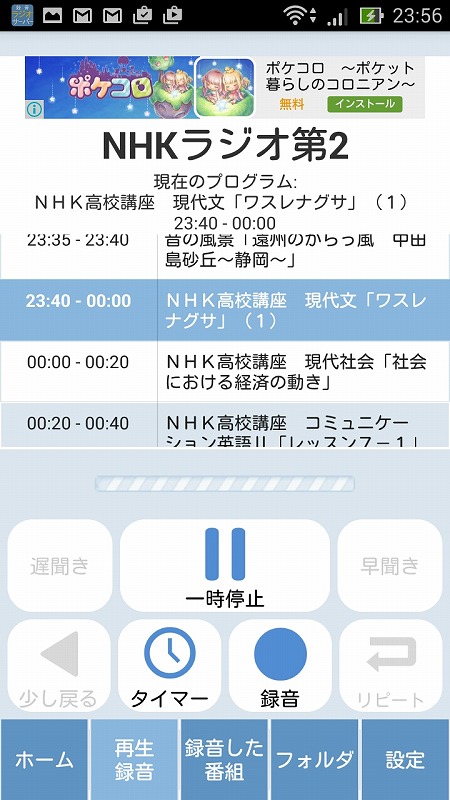
簡単かつ直感的に使えると思います。
ラジオを録音する
まずはタイマーを使わず、聴いているラジオの番組をその場で録音する方法を紹介します。
前節の『ラジオを聴く』の手順で、目的のラジオ局に接続します。
音声が流れ始めたら、画面の『録音ボタン』を押します。
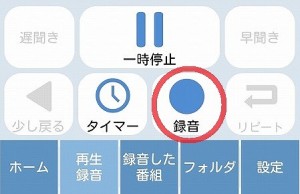
すると録音が始まります。
録音中は、『録音ボタン』が表示されていた場所に、『ストップボタン』が表示されます。
ストップボタンを押すと録音が終了します。
録音した番組データの再生の仕方は、『録音した番組を再生する』を参照してください。
ラジオをタイマー録音(予約録音)する
前節の『ラジオを聴く』の手順で、目的のラジオ局に接続します。
その画面にて、『タイマーボタン』を押します。
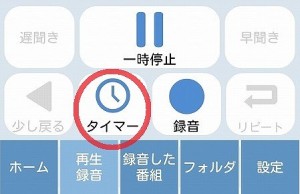
タイマー設定画面が表示されます。
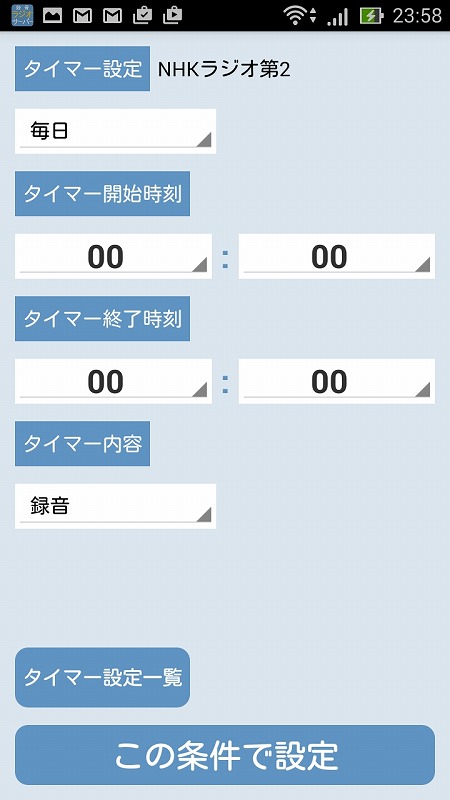
次の項目を設定します。
- 録音パターン
毎日/毎週/1回だけ、から選択します。 - タイマー開始時刻
録音の開始時刻です。 - タイマー終了時刻
録音の終了時刻です。 - 動作の種類
録音/目覚まし/スリープ、から選択します。
設定方法は簡単なので、迷うことはないでしょう。
目覚ましやスリープ機能があるのは嬉しいです。
各項目を設定したら、『この条件で設定』ボタンを押します。
これを押さないと設定が保存されないので、必ず押してください。
設定した時間になると、自動的に録音が始まります。
他の放送局が聴いている最中にタイマーの設定時間が来ても、問題なく録音されます。
タイマー録音の設定確認
設定した内容は、タイマー設定画面の『タイマー設定一覧』ボタンを押すと確認できます。
次のような画面が表示され、設定内容が一覧できます。
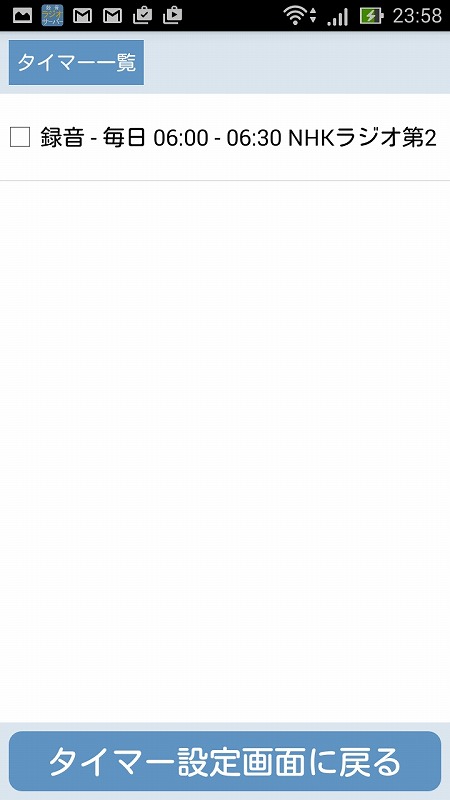
なお、一度登録した設定は修正できません。
間違えたら、古い設定を削除して、新しくタイマー録音の設定を作成して下さい。
録音した番組を再生する
画面の下端にあるメニューから、『録音した番組』をタップしますと、録音した番組の一覧が表示されます。
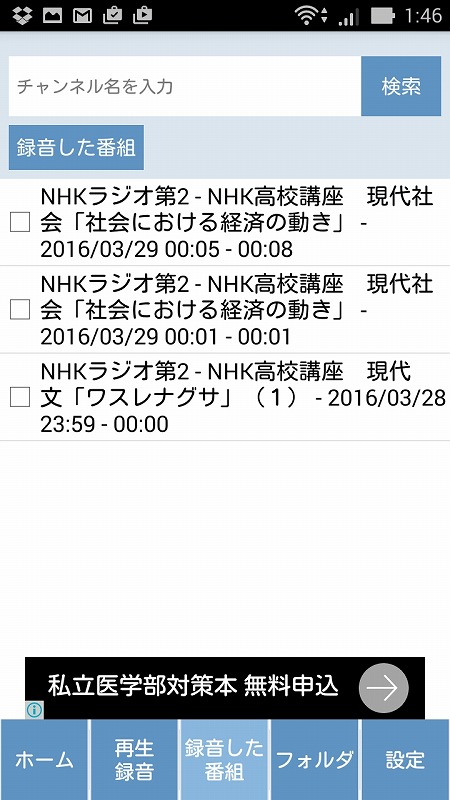
聴きたい番組データをタップすると、再生が始まります。
操作方法は実に簡単、スッキリしてます。
ABリピート(区間リピート)する
語学の学習で欠かせないのが、繰り返し学習です。
NHKの英語番組を聴いていても、なかなか聴き取れない時がありますが、そんな時には聴き取れない部分だけを繰り返しリピート再生できます。
リピート機能も使い方は簡単です。
録音データの再生中に、リピートしたい区間の開始時点で『リピートボタン』を押します(A点)。
さらに、リピートしたい区間の終了時点で『リピートボタン』を押します(B点)。
このリピート区間は、画面上では次のように表示されます。
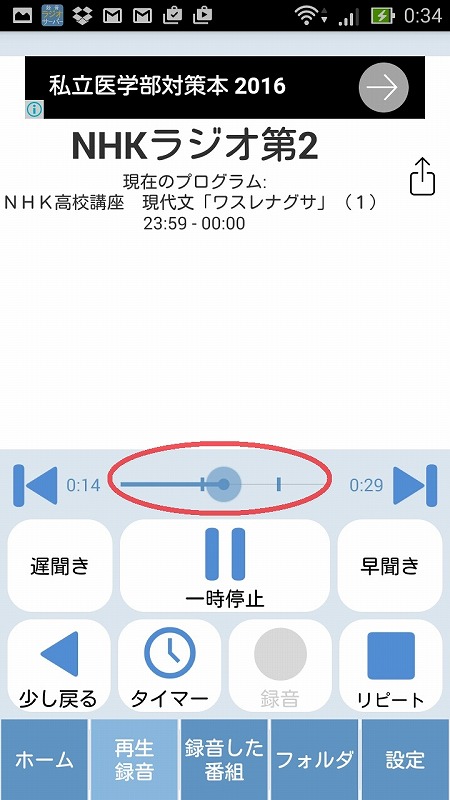
この区間で繰り返して再生されます。
リピート再生を止めるには、もう一度リピートボタンを押します。
タイマー録音の注意点
タイマー録音には注意点があります。
タイマーの設定時刻は余裕をもって
タイマー設定直後の録音は機能しませんでした。
例えば、現在9時57分だとします。
この状態で、その3分後である10時00分からのタイマー録音を設定しても、タイマー録音が始まりませんでした。
これをもう少し時間を空けて、10時5分からの録音設定にすると、正常に録音されます。
これは音声データのバッファリングに関係した事象かもしれません。
また、管理人のスマホ(Zenfone5)だけの問題かもしれません。
もしも録音が失敗することでお悩みなら、現時点から時間を空けて録音開始するように設定してみてください。
2番組の同時録音は不可
録音ラジオサーバーは、同時に1番組しか録音できません。
タイマー設定の録音時刻が重なっていると、(ランダムに?)どちらか一方だけが録音されます。
お気を付けください。
録音ラジオサーバーの評価
タイマー録音にひと癖ありますが、タイマー録音できるし、ラジオの音質もいいし、直観的に扱えるしで、とても気に入っています。
ラジオを聴くアプリとしてはRadikoが有名ですが、RadikoではNHKラジオは一切聴けません。
逆にNHKが提供しているアプリ『らじるらじる』では、民放のラジオ番組は聴けません。
ところが録音ラジオサーバーは、民放のAM局、FM局、NHKのAM局、FM局、すべてが聴けるのです。
インターネット経由なので、雑音も皆無です。
さらに驚くべきことは、この素敵なアプリが無料で提供されていることです。
録音ラジオサーバーの作者tabaさんには、本当に感謝しています。
ありがとうございます。
管理人まとめ
Androidスマホ用のアプリ、『録音ラジオサーバー』を紹介しました。
これを使うと、NHKラジオも民放FMも無料で録音できます。
現代では、スマホでいろんなことができますね。
テレビも見られるしラジオも聴ける。
おサイフケータイで電子マネーも使えます。
さらに写真も撮れて、それをメールで送ったりSNSで共有もできる。
もちろん音声通話も。しかも無料で。
しかし大事なのは、万能ツールであるスマホをどう使うか、どう役立てるか、です。
単なる暇つぶしの道具に終わらせてはもったいない。
スマホにNHKラジオ英語講座を録音しておけば、通勤時間など、あなたの時間を有効に活用できます。
しかもタイマーで自動録音ですから、一度設定してしまえば、録音の手間はかかりません。
時間は限りある資源。
有効に使いたいですね。

 パソコン(Windows)で予約録音する方法はこちらです。
パソコン(Windows)で予約録音する方法はこちらです。
